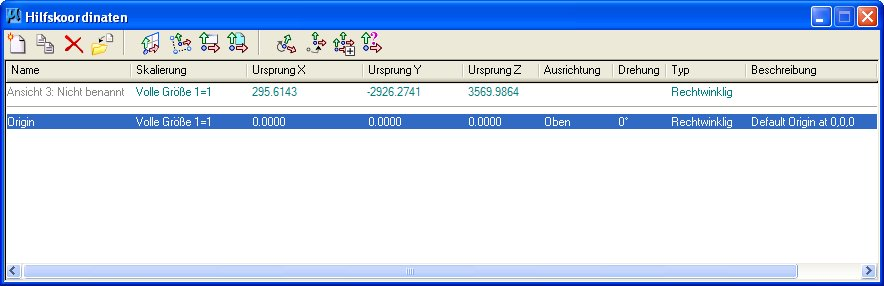| Neues ACS erstellen
|
Fügt dem Listenfeld ein neues ACS hinzu. Dabei wird der Standardname zur Bearbeitung hervorgehoben. Die Eigenschaften "Ursprung" und "Typ" des neuen ACS werden standardmäßig automatisch so eingestellt, dass sie dem aktiven ACS entsprechen.
|
| ACS kopieren
|
Erstellt eine Kopie des im Listenfeld markierten ACS.
|
| ACS löschen
|
Löscht das im Listenfeld markierte ACS.
|
| ACS importieren
|
Öffnet das Dialogfeld Hilfskoordinatensysteme importieren, mit dem ein ACS aus einem Modell in eine andere DGN-Datei importiert werden kann.
|
| ACS defin. (auf Elem. ausgerichtet)
|
Hat die gleiche Funktionalität wie die Funktion ACS durch Element definieren.
|
| ACS durch Punkte definieren
|
Hat die gleiche Funktionalität wie die Funktion ACS durch Punkte definieren.
|
| ACS durch Ansicht definieren
|
Hat die gleiche Funktionalität wie die Funktion ACS durch Ansicht definieren.
|
| ACS durch Referenz definieren
|
Wählt die Funktion ACS durch Referenz definieren aus.
|
| ACS drehen
|
Wählt die Funktion ACS drehen aus.
|
| ACS verschieben
|
Wählt die Funktion ACS verschieben aus.
|
| ACS auf ausgewählte Ansicht anwenden
|
Wählt die Funktion ACS auf ausgewählte Ansicht anwenden aus.
|
| ACS wählen
|
Wählt die Funktion ACS wählen aus.
|
| Listenfeld
|
Das Listenfeld zeigt oberhalb des Trennzeichens das aktive ACS an. Unterhalb des Trennzeichens werden alle weiteren verfügbaren ACS angezeigt. Die Liste enthält folgende Spalten:
- Name — Zeigt den Namen des ACS an. Sie können den Namen des ausgewählten ACS bearbeiten, indem Sie auf den Namen klicken und einen neuen Namen eingeben.
- Skalierung — Zeigt die Skalierung des ACS an.
Sie können die Skalierung des ausgewählten ACS ändern, indem Sie auf die Skalierung klicken und im Kontextmenü eine neue Skalierung auswählen.
- Ursprung X — Zeigt in den globalen Koordinaten den Wert an, der der Ursprung der x-Achse des ACS ist. Sie können den für das ausgewählte ACS angezeigten Wert "Ursprung X" bearbeiten, indem Sie auf den Wert klicken und einen neuen Wert eingeben.
- Ursprung Y — Zeigt in den globalen Koordinaten den Wert an, der der Ursprung der y-Achse des ACS ist. Sie können den für das ausgewählte ACS angezeigten Wert "Ursprung Y" bearbeiten, indem Sie auf den Wert klicken und einen neuen Wert eingeben.
- Ursprung Z — (Nur 3D) Zeigt in den globalen Koordinaten den Wert an, der der Ursprung der z-Achse des ACS ist. Sie können den für das ausgewählte ACS angezeigten Wert "Ursprung Z" bearbeiten, indem Sie auf den Wert klicken und einen neuen Wert eingeben.
- Ausrichtung — (Nur 3D) Zeigt die Ausrichtung des Modells im ACS an. Die "Ausrichtung" für das ausgewählte ACS kann geändert werden, indem Sie darauf klicken und eine neue Ausrichtung aus der Liste wählen.
- Drehung — Zeigt die Drehung des Modells im ACS an. Sie können die "Drehung" des ausgewählten ACS bearbeiten, indem Sie darauf klicken und einen neuen Wert eingeben. Die Drehung wird auf der Z-Achse der Grundausrichtung angewendet.
- Typ — Zeigt den Typ des ACS an: "Rechtwinklig", "Zylindrisch" oder "Kugelförmig". Im 3D-Modus können Sie den Typ des ausgewählten ACS ändern, indem Sie auf den Typ klicken und im Kontextmenü einen neuen Typ auswählen.
- Beschreibung — Zeigt die optionale Beschreibung für das ACS an. Sie können die Beschreibung des ausgewählten ACS bearbeiten, indem Sie auf die Beschreibung klicken und eine neue Beschreibung eingeben.
Bemerkung: Die Skalierungs-, Orientierungs- und Rotationsspalten werden standardmäßig ausgeblendet. Um die Spalten anzuzeigen, klicken Sie mit der rechten Maustaste auf die Kopfzeile des Listenfelds und wählen Sie sie im Kontextmenü aus.
|
| Kontextmenü
|
Mit den Optionen im Kontextmenü (rechte Maustaste klicken) können Sie folgende Tasks bezüglich des ausgewählten ACS durchführen.
- Aktive Ansicht festlegen — (Nur nicht aktives ACS) Aktiviert das ausgewählte ACS. Diese Aktion kann auch durch Doppelklicken auf den ACS-Eintrag durchgeführt werden.
- Alle Ansichten festlegen — Legt das ACS der ausgewählten Ansicht für alle Ansichten in der Ansichtsgruppe fest.
- Aus aktivem ACS aktualisieren — (Nur nicht aktives ACS) Passt alle Werte für das ausgewählte ACS an die Werte des aktiven ACS an.
- Zurücksetzen auf Global — Setzt die Koordinaten auf das ursprüngliche globale System zurück, wonach das aktive ACS mit dem Namen "Nicht benannt" angezeigt wird.
- Kopieren — Erstellt eine Kopie des ausgewählten ACS. Die ACS-Kopie erhält standardmäßig den Namen Kopie von <ACS-Name> und wird zur Bearbeitung hervorgehoben.
- Unabhängig von der Ansicht — Wenn aktiviert, dreht sich das aktive ACS zusammen mit der Ansichtsdrehung. Diese Option ist nur für das aktive ACS aktiviert.
- Löschen — (Nur nicht aktives ACS) Löscht das ausgewählte ACS.
- Umbenennen — (Nur nicht aktives ACS) Ermöglicht die Umbenennung des ausgewählten ACS.
|
 Wird zum Erstellen, Kopieren, Löschen oder Importieren eines Hilfskoordinatensystems ("ACS") und zum Auswählen von ACS-Funktionen verwendet.
Wird zum Erstellen, Kopieren, Löschen oder Importieren eines Hilfskoordinatensystems ("ACS") und zum Auswählen von ACS-Funktionen verwendet.